打印机安装指南.docx
《打印机安装指南.docx》由会员分享,可在线阅读,更多相关《打印机安装指南.docx(12页珍藏版)》请在冰豆网上搜索。
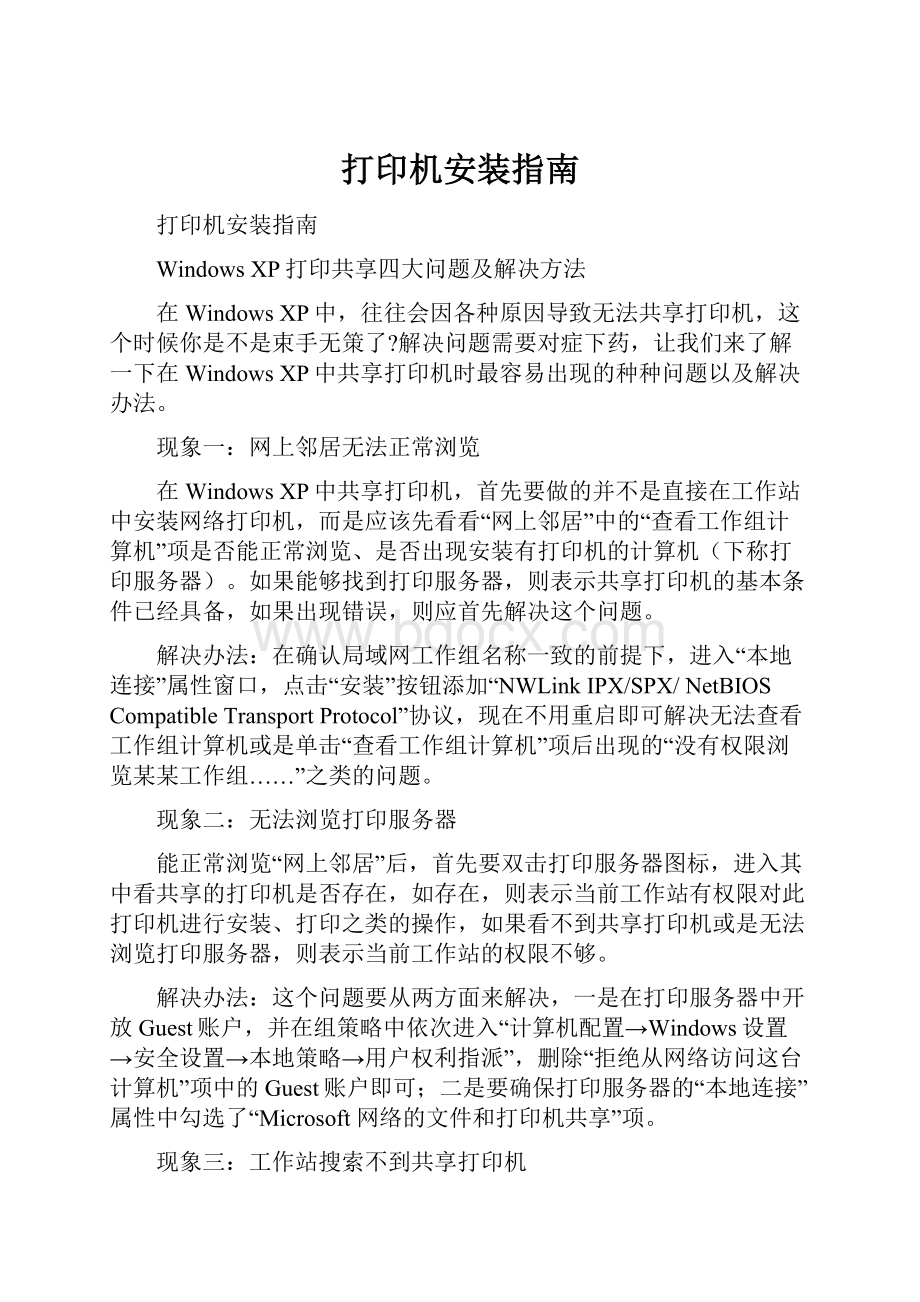
打印机安装指南
打印机安装指南
WindowsXP打印共享四大问题及解决方法
在WindowsXP中,往往会因各种原因导致无法共享打印机,这个时候你是不是束手无策了?
解决问题需要对症下药,让我们来了解一下在WindowsXP中共享打印机时最容易出现的种种问题以及解决办法。
现象一:
网上邻居无法正常浏览
在WindowsXP中共享打印机,首先要做的并不是直接在工作站中安装网络打印机,而是应该先看看“网上邻居”中的“查看工作组计算机”项是否能正常浏览、是否出现安装有打印机的计算机(下称打印服务器)。
如果能够找到打印服务器,则表示共享打印机的基本条件已经具备,如果出现错误,则应首先解决这个问题。
解决办法:
在确认局域网工作组名称一致的前提下,进入“本地连接”属性窗口,点击“安装”按钮添加“NWLinkIPX/SPX/NetBIOSCompatibleTransportProtocol”协议,现在不用重启即可解决无法查看工作组计算机或是单击“查看工作组计算机”项后出现的“没有权限浏览某某工作组……”之类的问题。
现象二:
无法浏览打印服务器
能正常浏览“网上邻居”后,首先要双击打印服务器图标,进入其中看共享的打印机是否存在,如存在,则表示当前工作站有权限对此打印机进行安装、打印之类的操作,如果看不到共享打印机或是无法浏览打印服务器,则表示当前工作站的权限不够。
解决办法:
这个问题要从两方面来解决,一是在打印服务器中开放Guest账户,并在组策略中依次进入“计算机配置→Windows设置→安全设置→本地策略→用户权利指派”,删除“拒绝从网络访问这台计算机”项中的Guest账户即可;二是要确保打印服务器的“本地连接”属性中勾选了“Microsoft网络的文件和打印机共享”项。
现象三:
工作站搜索不到共享打印机
这是绝大多数局域网用户在WindowsXP工作站中安装共享打印机时最容易遇见的问题,通常的表现形式是在共享打印机列表中只出现“MicrosoftWindowsNetwork”的信息,而共享打印机却搜索不到。
解决办法:
这个问题有三个解决方法。
一是在为“本地连接”安装“NWLinkIPX/SPX/NetBIOSCompatibleTransportProtocol”协议后,通常就可以搜索到共享打印机了;二是直接在“网上邻居”中双击进入打印服务器后,右键点击共享打印机图标,在弹出的快捷菜单中选择“连接”,在弹出的提示框中点击“是”按钮即可快速安装好共享打印机;三是检查打印服务器的“本地连接”是否启用了“Internet连接防火墙”功能,如果开启了,请取消该功能,如果既想使用“Internet连接防火墙”功能,又想共享文件和打印机,则要安装NetBEUI协议(非路由协议)。
现象四:
让工作站无驱动安装打印机
通常情况下,网管需要向工作站传送共享打印机的驱动程序文件,以便在工作站中安装共享打印机驱动程序。
但是如果有数十台工作站都要进行这个操作的话,就会令网管们感到头疼了。
解决办法:
有两种方法供大家选择。
一是使用WindowsXP的安装“其他驱动”方法来解决。
以安装联想6110打印机为例,假设现在有20台Windows98工作站,那么首先在任意一台工作站中安装6110for98驱动,然后将工作站“c\windows\inf\”目录中的“lgbcpr.inf”文件复制到打印服务器中。
接着进入打印服务器的共享打印机属性窗口,在“共享”选项卡设置界面中点击“其他驱动程序”按钮,在弹出的对话框中勾选“IntelWindows95、98和ME”项,接着指定“lgbcpr.inf”文件的位置。
在提示指定“lexgo.exe”文件时,指定驱动盘中的“Drivers\Win_9X\lexgo.ex_”文件即可,系统将自动复制所需的驱动文件(见图)。
复制完毕后,在其他工作站中进行共享打印机的安装时就不再需要用户提供驱动了。
不过这种方法比较繁琐,而且初学者很难判断在这个过程中所需的文件是哪些。
比较值得推荐的方法是第二种,即“映射网络驱动器”法。
这个方法很简单,适用于所有打印机共享时使用。
以安装EpsonLQ-1600KⅢ打印机为例,首先在打印服务器中共享打印机驱动文件。
然后进入工作站的“网上邻居”中的打印服务器,找到并选中共享的打印机驱动文件,点击“映射网络驱动器”菜单项,在驱动器列表中任选一个驱动器后,点击“确定”按钮。
接着在安装共享打印机需要提供驱动文件时,手工指定映射的驱动器,并根据提示即可快速完成驱动的安装了。
打印机共享设置打印机共享怎么设置
问题:
我先在跟打印机相连的主机里把打印机共享,然后我在另外一台局域网内的机器添加网络打印机,浏览后没有检测到打印机,请问该怎么办?
相关问题:
如何共享打印机
如何设置打印机共享
局域网共享打印机
打印机共享设置
打印机共享怎么设置
回答:
打印机共享设置问题你可以按以下步骤来设置:
共享打印,顾名思义,打印机在局域网内必须共享,之后其他用户通过一个确切的地址找到这台共享的打印机,并实现打印。
因此,实现共享打印的操作大体分为两步,第一步如何实现打印机共享;第二步,如何寻找共享的打印机,并实现打印作业。
共享打印前请确认,共享者的电脑和使用者的电脑在同一个局域网内,同时该局域网是畅通的。
第一步,共享打印机。
1、首先,确认与共享打印机相连的处于开机状态,而且已经安装过打印机驱动程序,并且可实现正常打印,对于驱动安装在这里就不讲述了。
(本次实际操作的的两台电脑使用的均为WindowsXP专业版操作系统)
2、共享打印机实际操作。
我们以佳能PIXMAMP145多功能一体机(隶属于CanonMP140系列中的一款)为例说明,这是一款不具备网络功能的一体机,但是,通过连接一台电脑后,然后做相应的设置后能实现共享打印。
①电脑控制面板中寻找打印机和传真机(图1),点击进入图2。
图1
②在(图2)中,鼠标右键点击所要共享的打印机--CanonMP140seriesprinter,然后鼠标左键点击“共享”,然后弹出(图3)。
图2
③在(图3)中,点击“共享这台打印机”,并起一个共享名“lichaoMP140”,然后点击“确定”按键,于是(图3)的界面自动退出。
图3
④于是,我们看到(图4)中打印机图标比之前多出一个“小手”标志,此时,表明共享打开,这台打印机已经可以在局域网内被其他用户所使用。
图4
第2页:
第二步:
如何找到共享打印机
●第二步:
如何找到共享的打印机
当我的同事把佳能PIXMAMP145共享在局域网内之后,在同一个局域网内的所有用户都可以找到这台设备,并实现打印作业,下面请看笔者是如何操作的。
①一切从“开始”开始,点击“开始-运行”,然后弹出(图6)。
图5
②在运行对话框内输入,连接打印设备的那台电脑在局域网内的IP地址,“\192.168.0.237”(图6)(如何获取IP见下文),找到共享在局域网内的打印设备(图7)。
图6
图7
③接下来,测试共享打印(图8),在弹出的对话框(图9)中已经出现了共享的佳能打印设备(还带有IP地址:
192.168.0.237),然后点击打印,这份测试文档就顺利的被打印出来了(图10)。
图8
图9
(图10)通过远程控制,实现共享打印
以上两大步就是在局域网内如何共享打印机和实现共享打印的实际操作步骤,当然,大家还有更好或是更简单的操作方式也不妨在评论区域和其他读者分享。
接下来,将是如何获取某台电脑IP地址的实际操作。
第3页:
如何获取电脑的IP地址(图)
如何获取和打印设备相连的那台电脑IP地址?
笔者以自己的电脑为例给大家演示获取电脑IP地址过程,当然,
在运行中输入“cmd回车”,敲击回车按键,然后在弹出界面内输入“ipconfig”,然后敲击回车按键,第一行就是这台电脑的IP地址。
首先点击运行
第二输入“cmd”然后敲击回车
在电脑用户名后输入“ipconfig”敲击回车,之后就可看到IP地址
第4页:
共享打印和网络打印区别
●共享打印和网络打印区别
通俗简单的概括一下共享打印和网络打印的区别。
共享打印机是在一个局域网内有一台打印机,大家都可以使用,但是如果共享打印机的这台电脑没有开机,大家就都无法使用这台打印机了。
网络打印机自己有一个IP,相当于一台电脑,只要网打开着大家就可以使用它,相对来说,还是网打方便一点。
人们似乎觉得网络打印就是共享打印,事实上网络打印不仅仅是共享打印,它是在共享打印的前提基础上发展起来的。
网络打印是基于Internet的网络打印,打印机已不在是一个外设,而作为网络上的一个接点存在,是一种高端的网络打印,网络打印机通过EIO插槽直接连接网络适配卡,能够以网络的速度实现高速打印输出。
网络打印中,管理软件与打印服务器并列为其两个核心部件。
用户可以远程浏览到打印机各种信息,打印机设置,硒鼓使用情况,各个纸盒纸张状况等,网络打印标准也体现了其极高的可靠性,很少产生故障即使发生故障也极易排除,这一切都是共享打印所不具备的。
网络打印与共享打印最大的不同是它具有管理性,易用性和高可靠性,其中最核心的是可管理性。